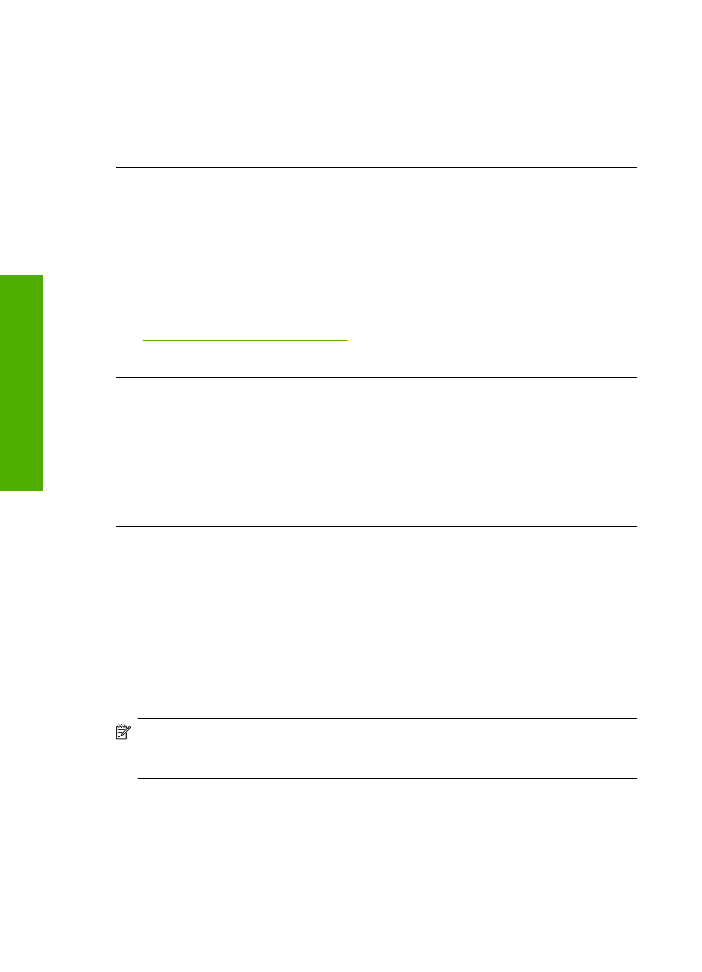
Desinstalar e reinstalar o software
Se a sua instalação estiver incompleta ou se você conectou o cabo USB no computador
antes de ser solicitado pela tela de instalação do software talvez você tenha de
desinstalar e reinstalar o software. Não basta excluir os arquivos dos aplicativos
Impressora HP do computador. Os arquivos devem ser removidos de maneira adequada
usando o utilitário de desinstalação fornecido na instalação do software do
Impressora HP.
Para desinstalar de um computador com Windows
Nota
Use esse método se a opção
Desinstalar
não estiver disponível no menu
Iniciar do Windows (clique em
Programas
ou
Todos os programas
,
HP
,
Deskjet
D2600 series
,
Desinstalar
).
Capítulo 5
38
Solucionar um problema
So
lu
cio
n
a
r um
pro
b
le
ma
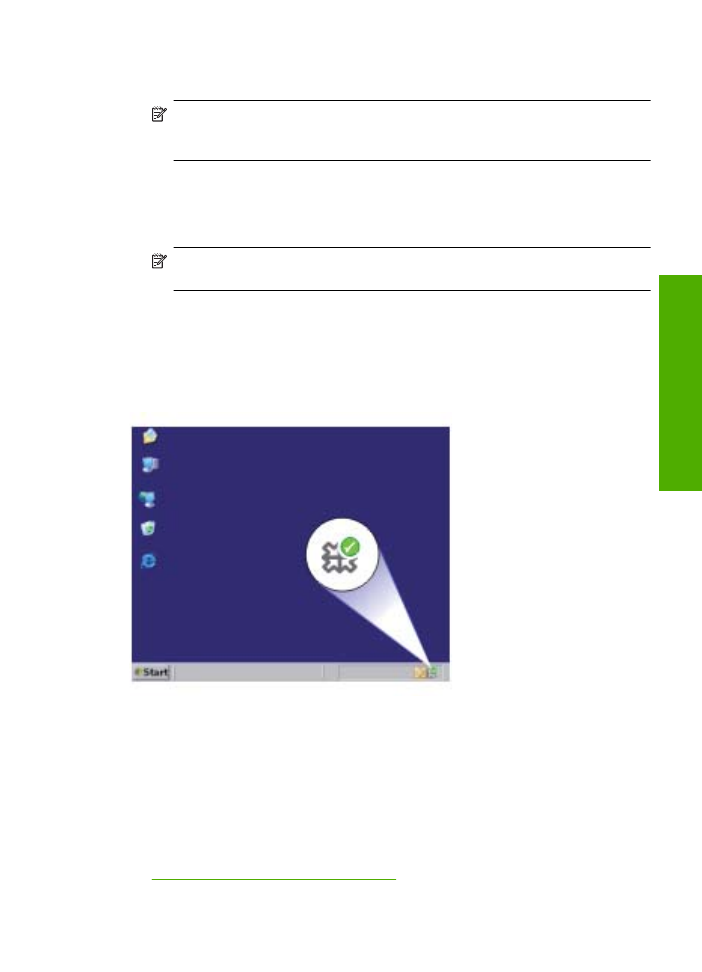
1.
Abra o painel de controle do Windows e clique duas vezes em
Adicionar ou remover
programas
.
Nota
O procedimento para abrir o painel de controle varia de acordo com o
sistema operacional. Se não souber como fazer isso, consulte a Ajuda do
Windows.
2.
Selecione
Driver do multifuncional HP
e clique em
Adicionar/Remover
.
Siga as instruções na tela.
3.
Desconecte o dispositivo do computador.
4.
Reinicie o computador.
Nota
É importante desconectar o produto antes de reiniciar o computador. Não
conecte o produto ao computador antes de ter reinstalado o software.
5.
Insira o CD-ROM do dispositivo na unidade de CD-ROM do computador e, em
seguida, inicie o Programa de configuração.
6.
Siga as instruções da tela.
Quando a instalação do software tiver sido concluída, o ícone do
Monitor de imagem
digital HP
aparecerá na bandeja do sistema do Windows.
Para verificar se o software foi instalado apropriadamente, clique duas vezes no ícone
Central de Soluções HP na área de trabalho. Se a Central de Soluções HP mostrar os
ícones essenciais (
Digitalizar imagem
e
Digitalizar documento
), o software foi
instalado corretamente.